3DMax魔法粒子动画效果怎么做?
设·集合小编 发布时间:2023-04-18 16:52:24 125次最后更新:2024-03-08 12:14:55
在3DMax中我们有时候会制作一些动画效果,但有些小伙伴对于动画效果的制作并不熟悉,那么为了能让大家对动画的制作有一定的了解,下面就以制作魔法粒子动画效果为例,带大家来学习下具体的操作流程。
设·集合还有超多“3DMax”视频课程,欢迎大家点击查看
工具/软件
硬件型号:华为MateBook D 14
系统版本:Windows7
所需软件:3DMax2013
方法/步骤
第1步
打开3dmax,打开模型。我们之前有创建过模型,给它一个材质

第2步
这里给了黄色,勾选自发光,颜色为100
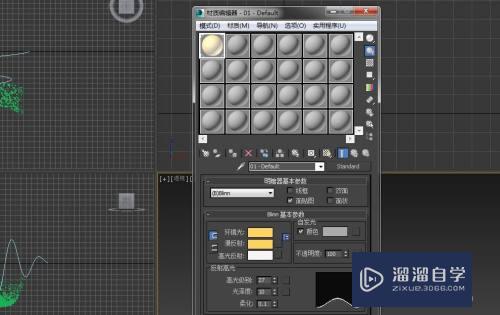
第3步
然后选中粒子,打开环境和效果,快捷键8。在效果中添加镜头效果
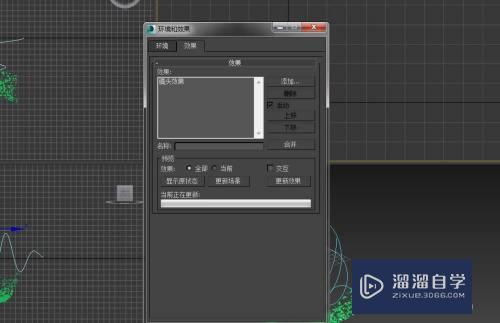
第4步
点击镜头效果,拉到下面有个光晕,添加过去

第5步
再下面更改它的颜色设置跟材质球的一样。

第6步
旁边选项,勾选对象ID,数量1

第7步
右键粒子,会有个对象属性。设置缓冲区的对象ID为1

第8步
在渲染设置中,选择活动时间段

第9步
保存文件,格式为avi。

第10步
渲染,因为动画渲染时间会很长,这里只渲染了一半,

- 上一篇:3DSMax怎样设置渲染设置?
- 下一篇:3DSMax怎样选择贴图材质?
相关文章
广告位


评论列表